世界を収益化しよう!製品と通貨の設定
あなたが作成する世界から収益を得ることは、あなたの創造的な活動においてモチベーションを維持するための強力なインセンティブとなることがあります。
ZEPETO Worldは、手数料を支払うことで世界の製品や通貨を販売できる簡単な方法を提供します。
以下は、ZEPETO内の各製品と通貨の概念的な説明です。カテゴリ説明取得方法
カテゴリ | 説明 | 取得方法 |
|---|---|---|
ワールド製品(消耗品) | 一度だけ使用でき、使用後に消えるアイテム。 例 - 移動速度バフ、通貨取得ボーナスバフ、復活などのプレイを助ける一度きりのアイテム。 - プレイチケット | - プレイ報酬 - ワールド通貨での購入 - ZEMでの購入 |
ワールド製品(非消耗品) | ワールド内でのみ使用できる永久アイテム。アイテムは持続的な効果があり、購入後も保持できます。 例 - インベントリスロットの拡張、マップエリアの解除、ストーリーエピソードの解除などのアンロック可能なアイテム。 - ペットなどのコレクションアイテム | - プレイ報酬 - ワールド通貨での購入 - ZEMでの購入 |
ワールド通貨 | ワールド内でのみ使用できる通貨 例 - プレイの結果得られる通貨(経験値、エネルギー、ポイントなど)。 | - プレイ報酬 - ZEMでの購入 |
アバターアイテム | - マネキン機能を通じて販売します。
- ギフティング機能で贈ることができます。 |
❗️ 注意
- 公式ZEPETO通貨(コインとZEM)は、ポリシーの制限により、世界内で配布することはできません。
インストール ウィンドウ → パッケージ マネージャー → ZEPETO.Module
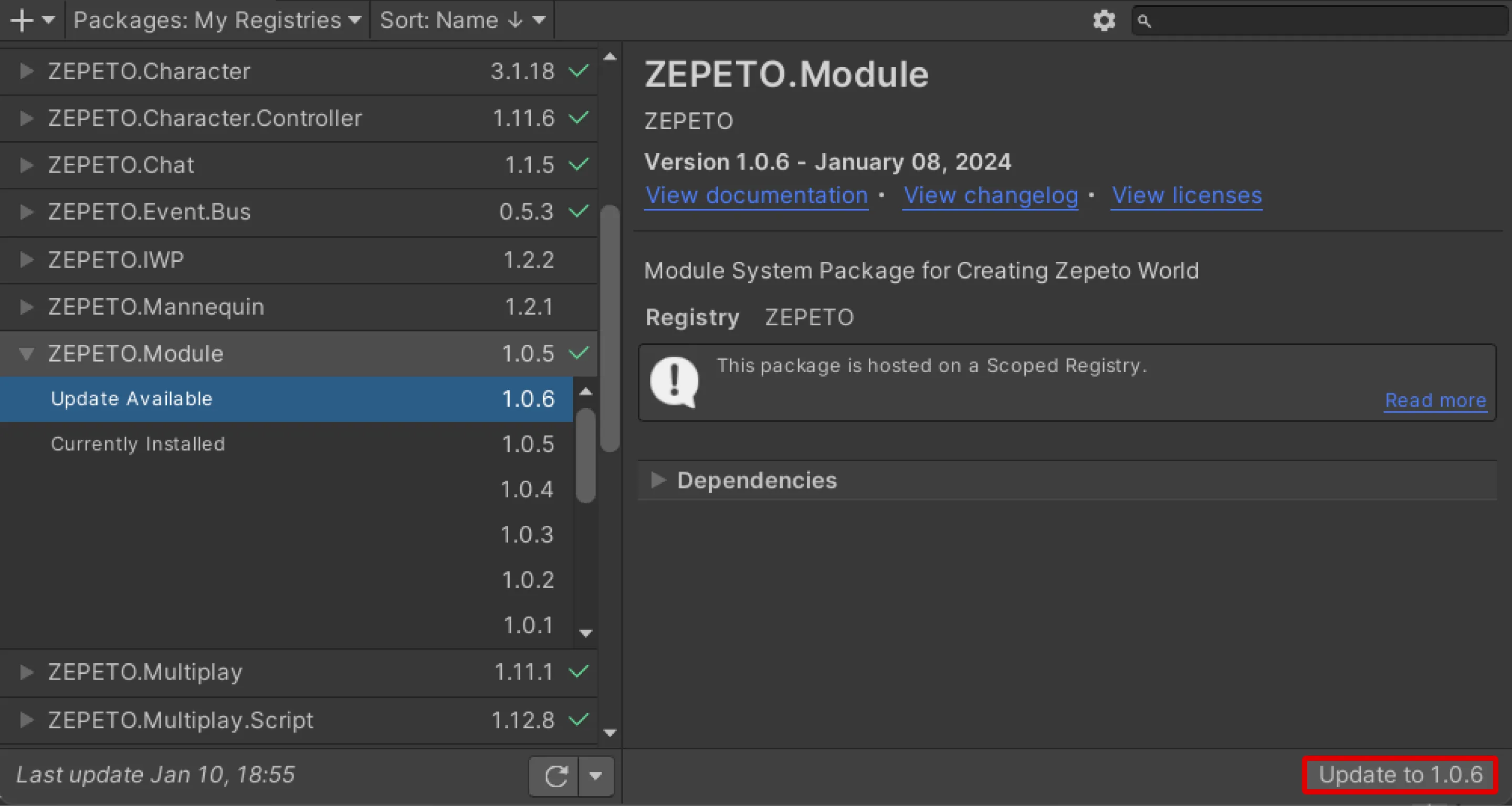
❗️ 注意
- パフォーマンス改善の一環として、ZEPETO.Product は独立したパッケージから ZEPETO.Module パッケージに移動されました。バージョン 1.0.6 以降が対象です。
- 以前にインストールした ZEPETO.Product パッケージを削除してください。
- ZEPETO.Module パッケージのバージョン 1.0.6 以上をインストールしてください。
ZEPETOマルチプレイサーバーをZEPETOスタジオで動作させるために追加する必要があります。
[プロジェクト]パネルの左上にある[+]メニューからZEPETO → マルチプレイサーバーを選択するか、アセット → 作成 → ZEPETO → マルチプレイサーバーに進んでください。
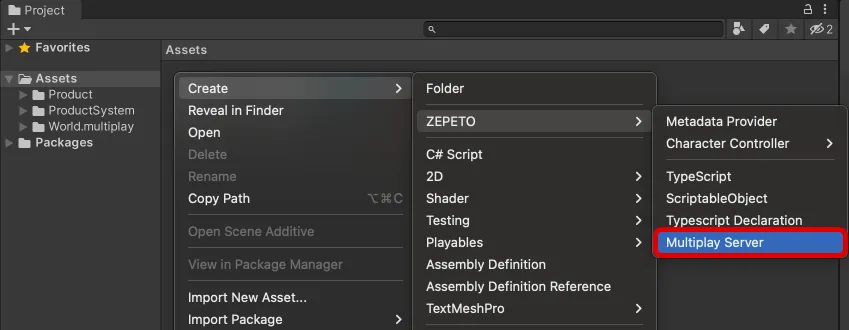
❗️ 注意
- ZEPETO製品を使用するためにスキーマ作業を行う必要はありません。
- 代わりに、サーバーと通信するためにサーバースクリプトとクライアントスクリプトを実装する必要があります。
- スクリプトの実装については、ZEPETO製品サンプルとZEPETO製品APIを参照してください。
最初に行うべきことは、ZEPETOスタジオでワールドIDを発行し、その後製品登録を進めることです。 また、ワールドカバー画像を登録する必要があります。
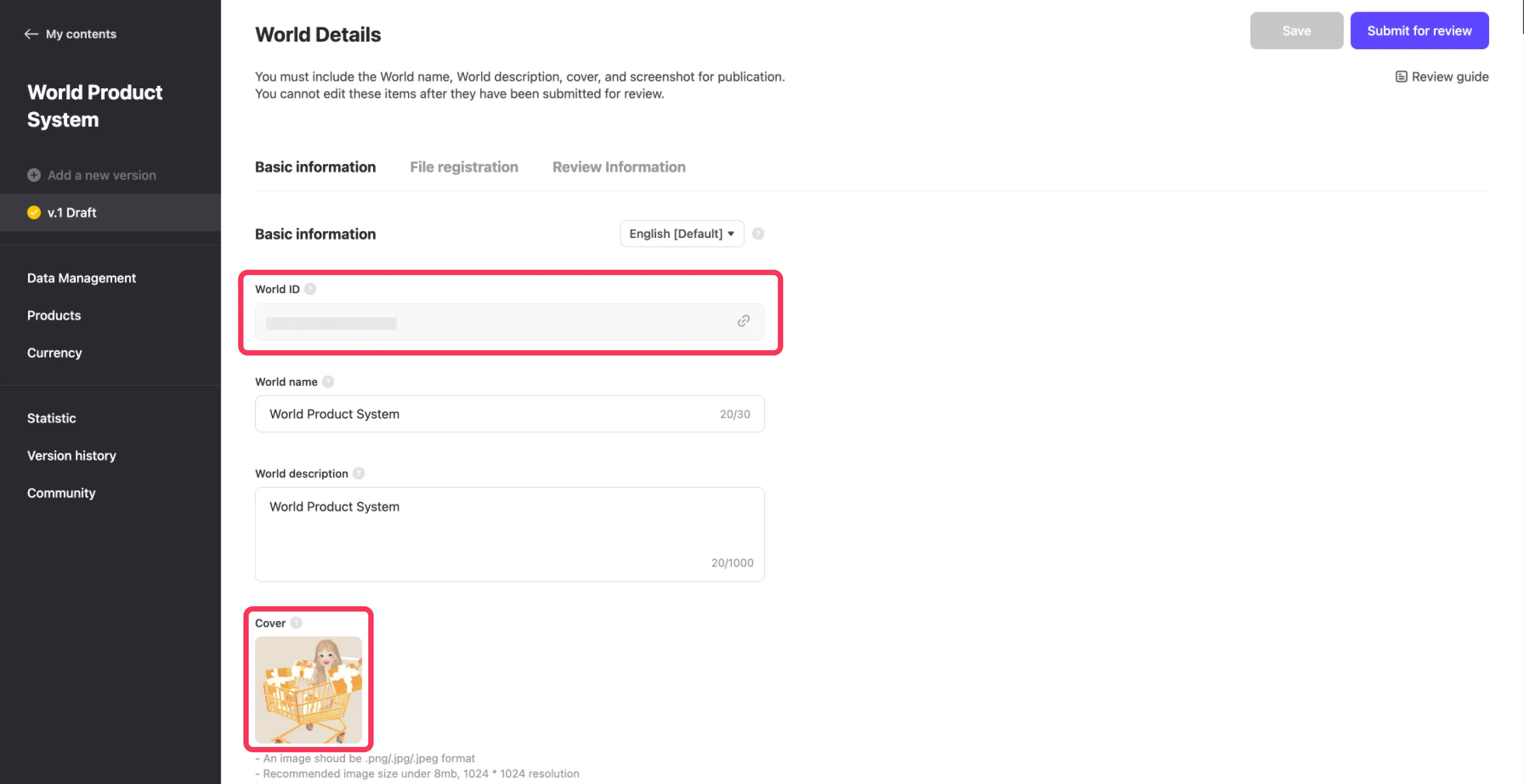
以下のリンクをチェックして、詳細情報をご覧ください。
📘 以下のガイドを参照してください。[ワールドコンソールの作成]
ZEPETO Studioで、あなたの世界で使用する世界通貨を登録してください。
また、ZEPETO Studioで通貨を「通貨パッケージ」製品として登録し、ZEMと交換して販売することもできます。
詳細な手順については、以下のリンクを確認してください。
📘 以下のガイドを参照してください。[世界通貨]
ZEPETO Studioで在庫に使用するワールドプロダクトを登録してください。
ワールドプロダクトはZEMおよび自分の通貨で販売できます。
詳細な手順については、以下のリンクを確認してください。
📘 以下のガイドを参照してください。[ワールドプロダクツ]
1) プロジェクト設定 > ZEPETOサービスを開いて、ワールドが正しく接続されているか確認してください。
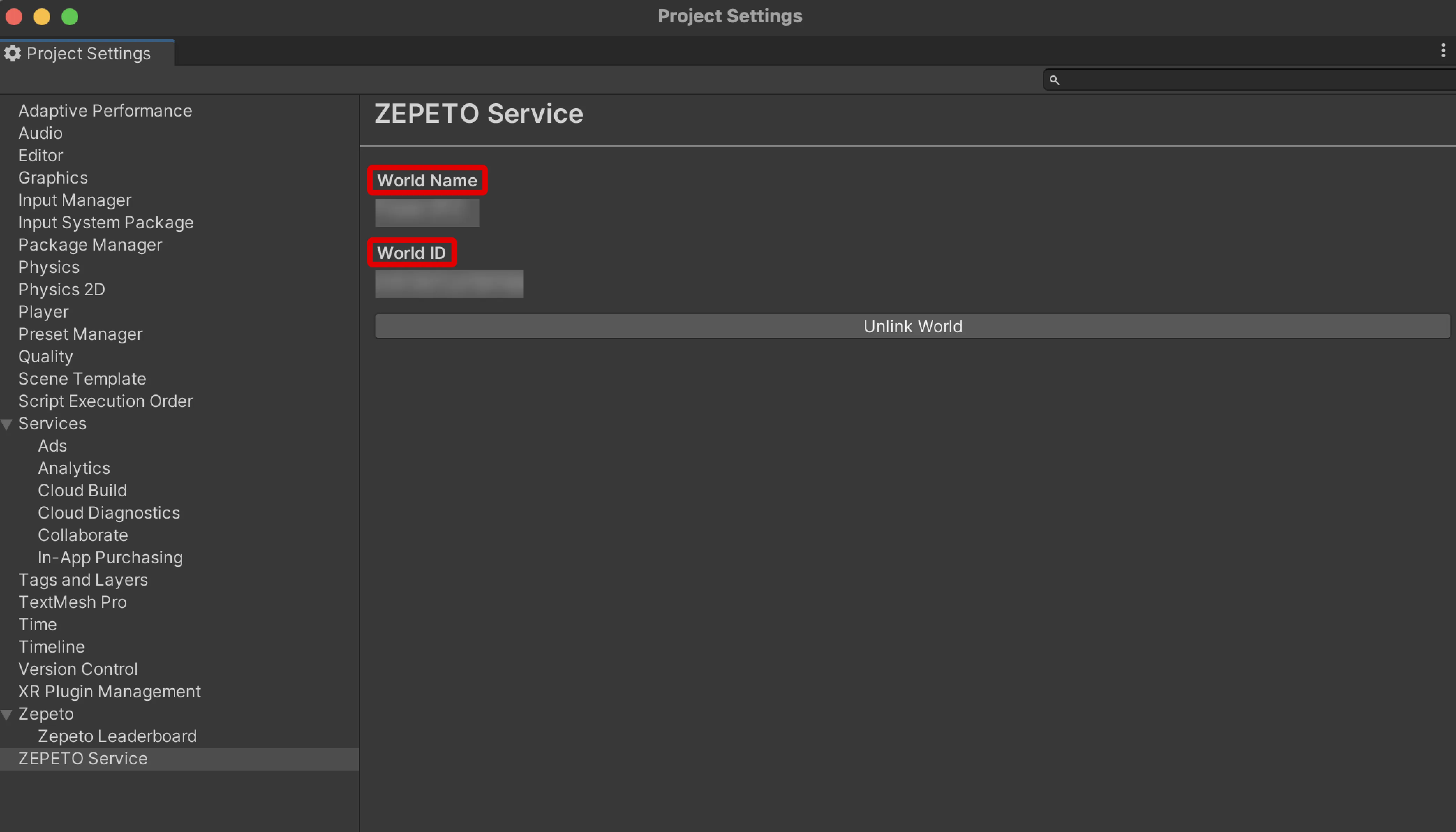
2) Unity メニューバー > ZEPETO > 製品 > 設定を実行します。
- 通貨と製品リストが正しく表示されている場合、リンクは成功します。
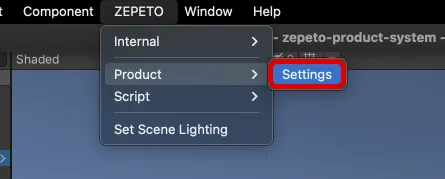
- Assets>Product>Resources フォルダー内のアイコン画像が設定されていることを確認できます。
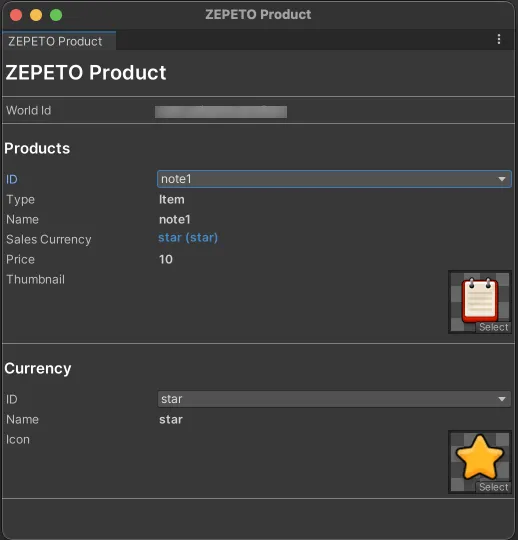
- お好きな画像を使用して製品のアイコン写真を登録できます。
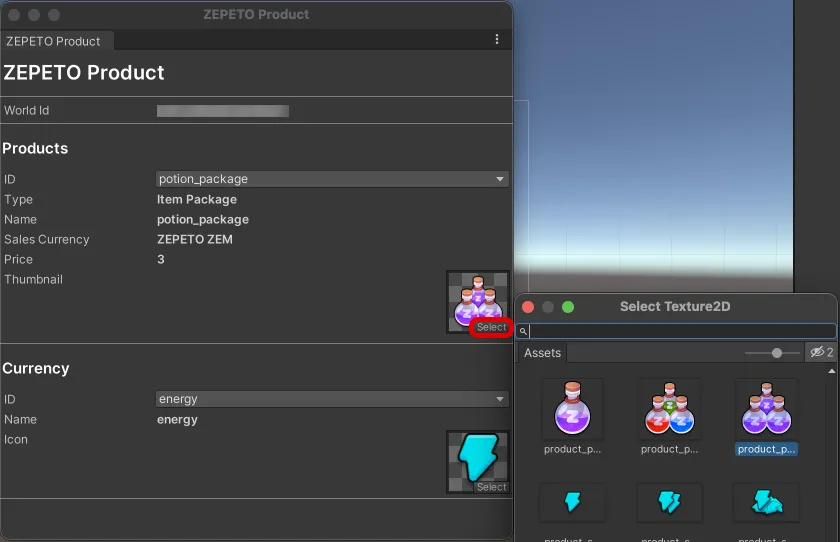
❗️ 注意
- 製品が正しく表示されない場合は、以下を確認してください。
- Unity Editor にログインしているアカウント情報が、ワールド ID 作成者情報と一致していることを確認してください。
- プロジェクト設定 > ZEPETO サービスに接続されているワールド ID 情報が正しいことを確認してください。
別のスクリプトの実装なしでアイテムを販売する方法を紹介します。
ZEPETO.Moduleパッケージをインストールすることで、デフォルトの商品の購入ボタンを使用して簡単に購入ボタンを追加できます。
1) 階層 > ZEPETO > 商品購入ボタンをクリックしてボタンを作成します。
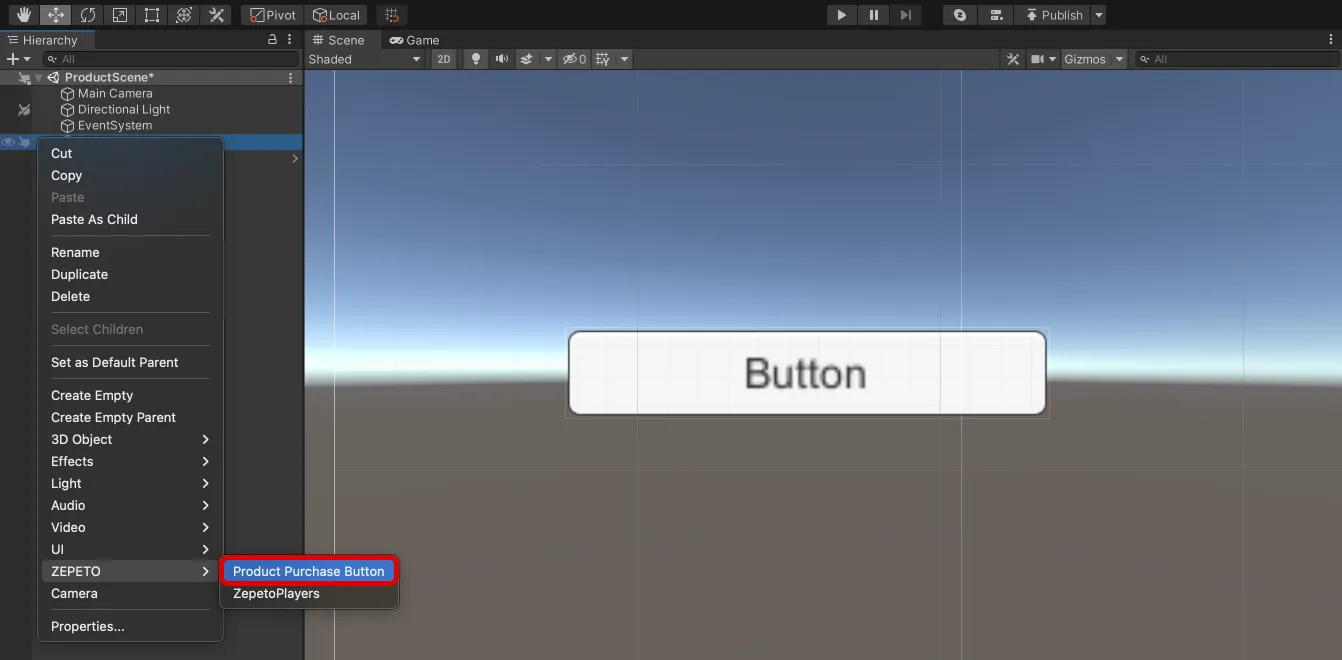
2) ボタンインスペクターでリンクしたい商品を選択できます。 作業したい商品IDを選択してください。
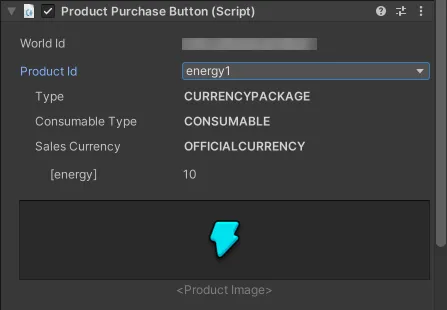
3) マルチサーバーをオンにして、サンプルを実行するために再生ボタンを押してください。 ボタンをクリックすると、販売ウィンドウが自動的に表示されます。
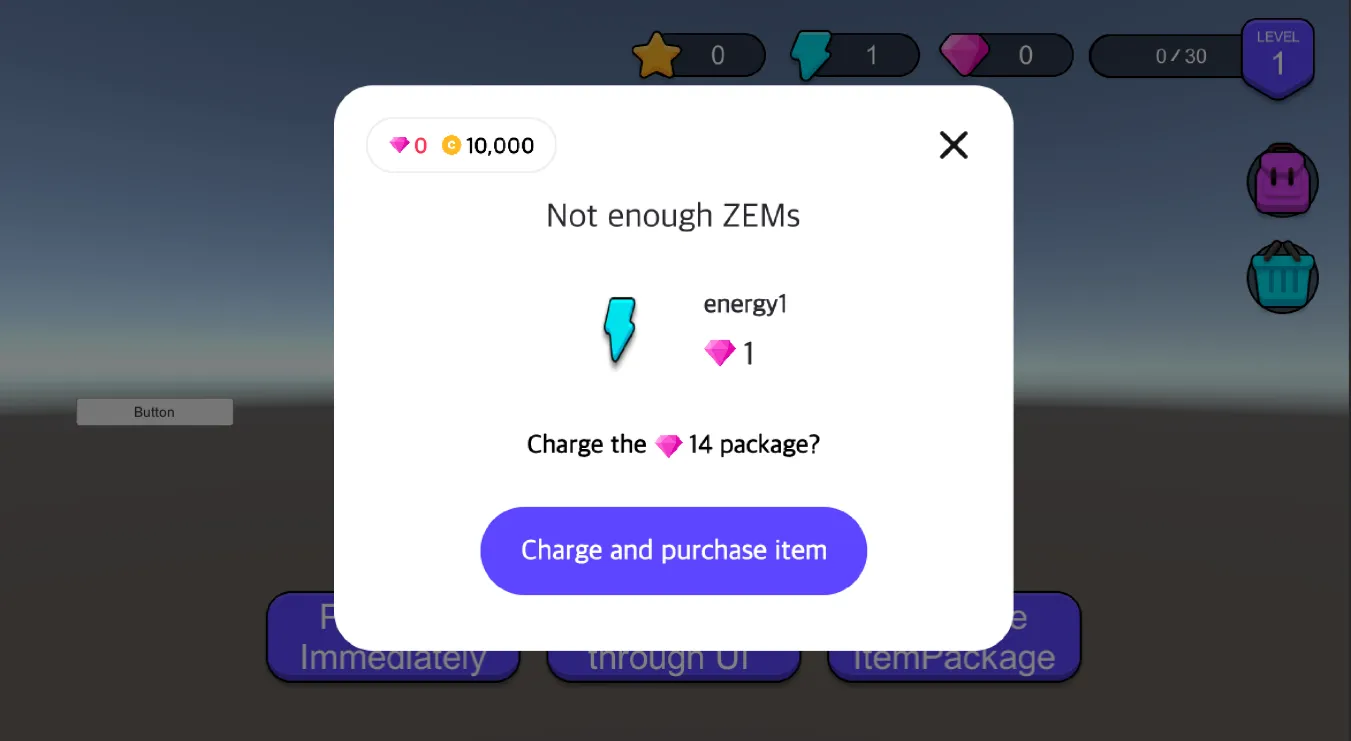
4) 他の製品をリンクした後にボタンをクリックすると、リンクされた製品の販売ウィンドウが自動的に表示されます。
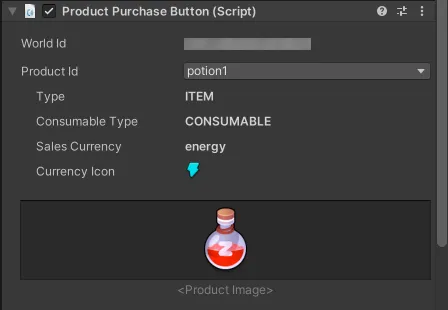
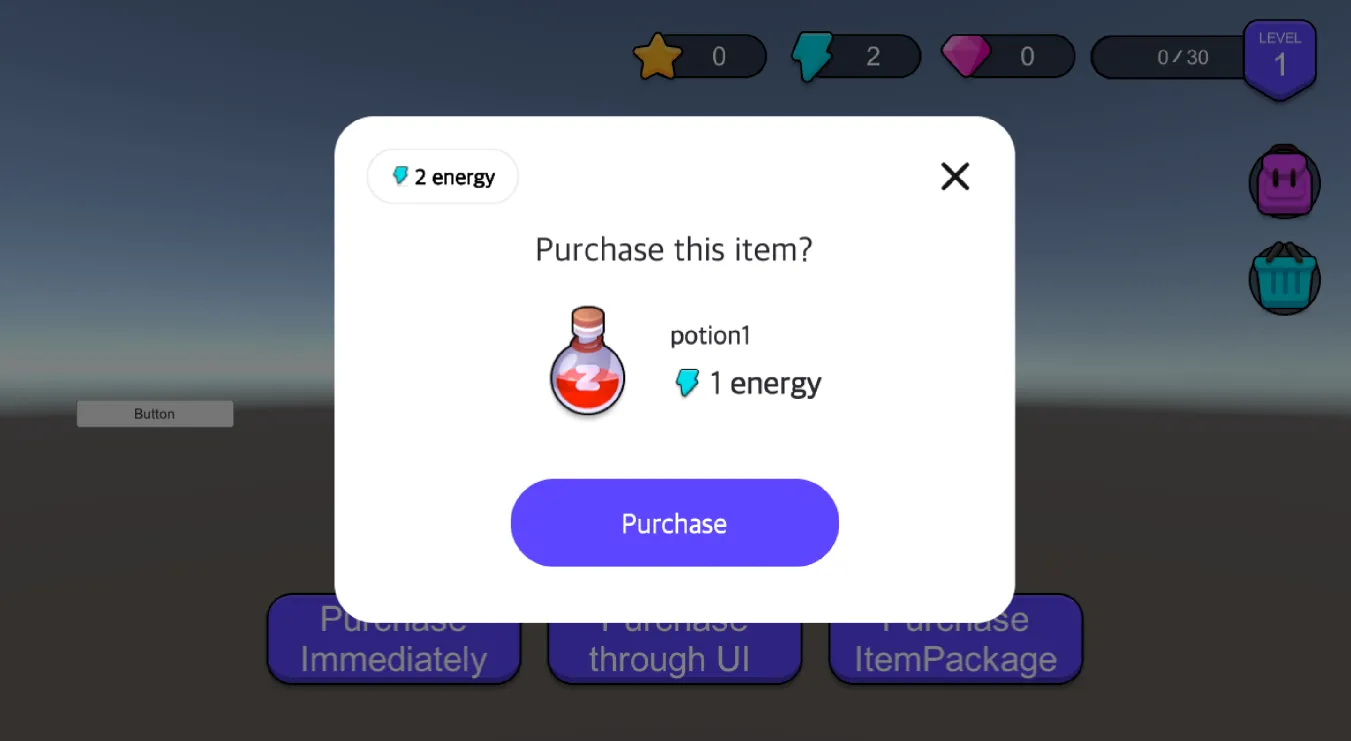
- ここに、公式ZEPETOワールドスライムパーティーに適用されたIn-World製品の例があります。
- 製品アイテムは、以下のようにZEPETOスタジオに登録されています:
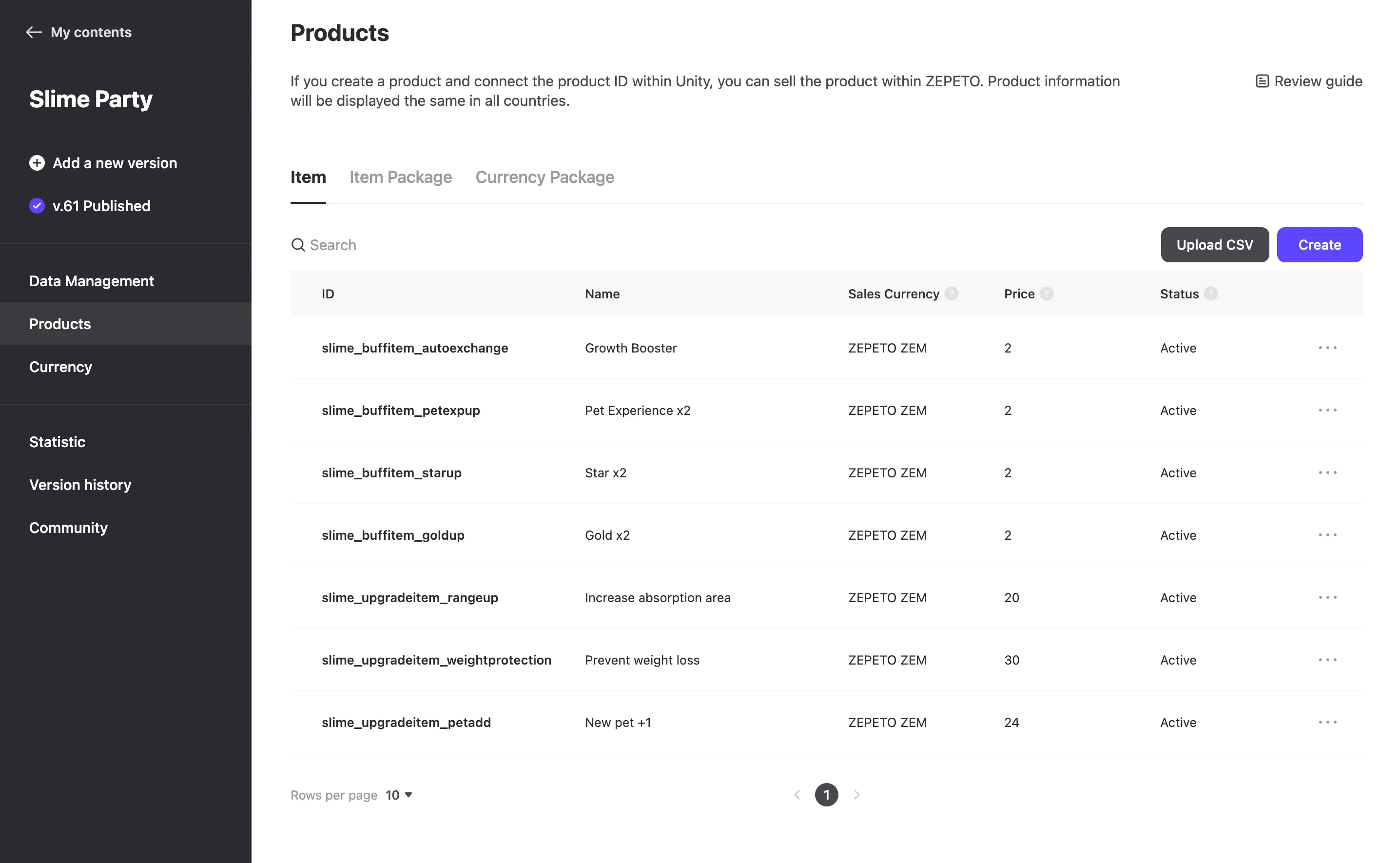
- 消耗品バフアイテムは、特定の期間スライムの成長を加速させるため、設定は以下の通りです。
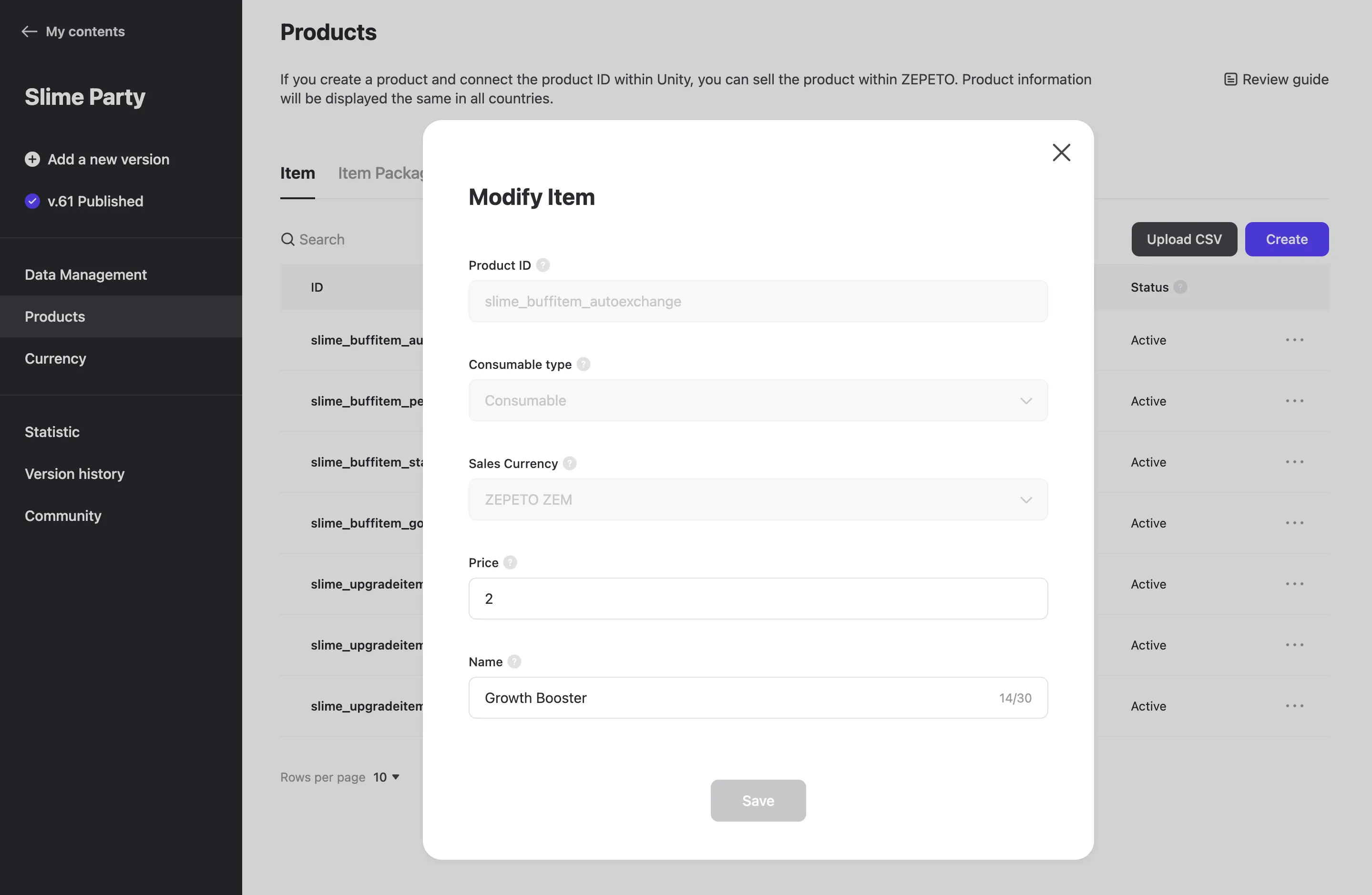
- 実際のゲーム内UIに統合されると、登録されたアイテムを以下のように購入できます。
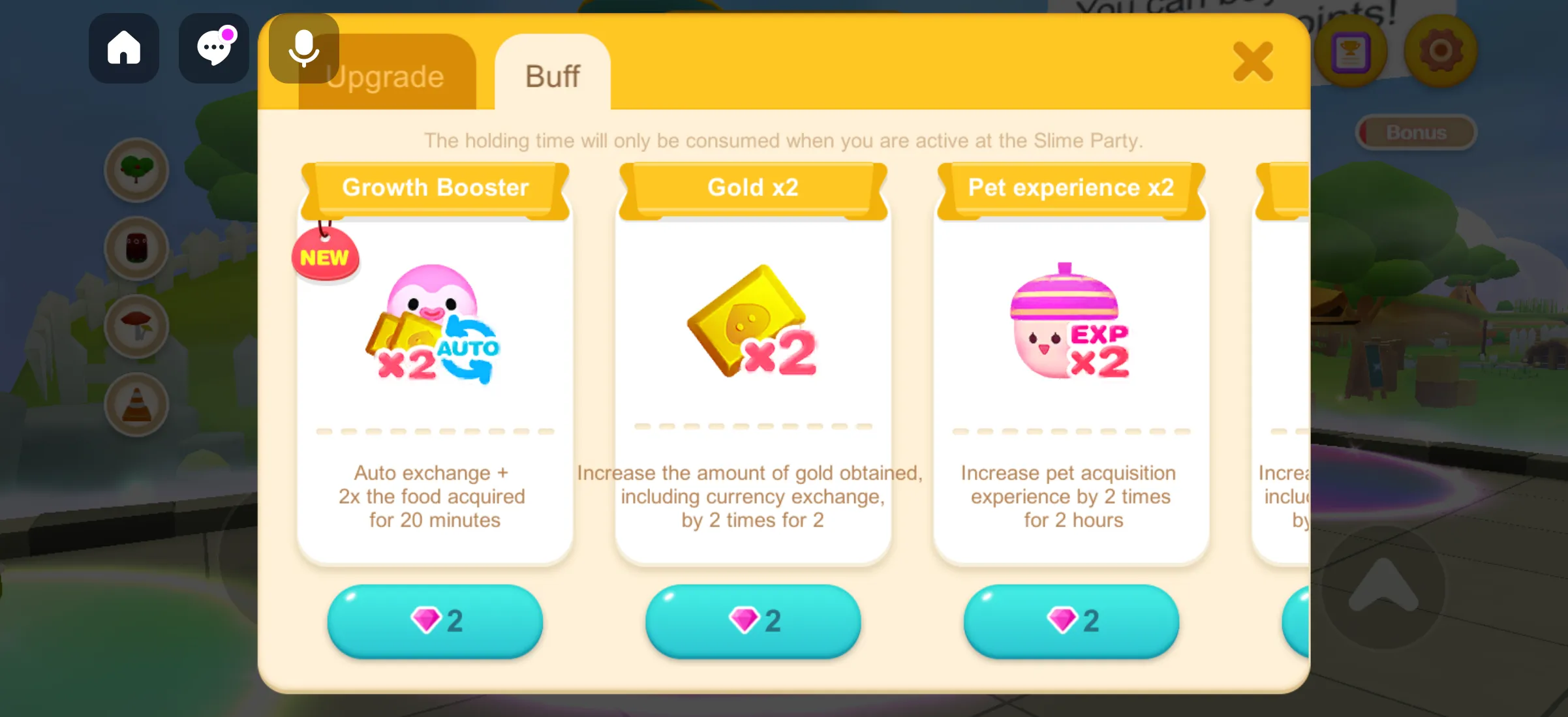
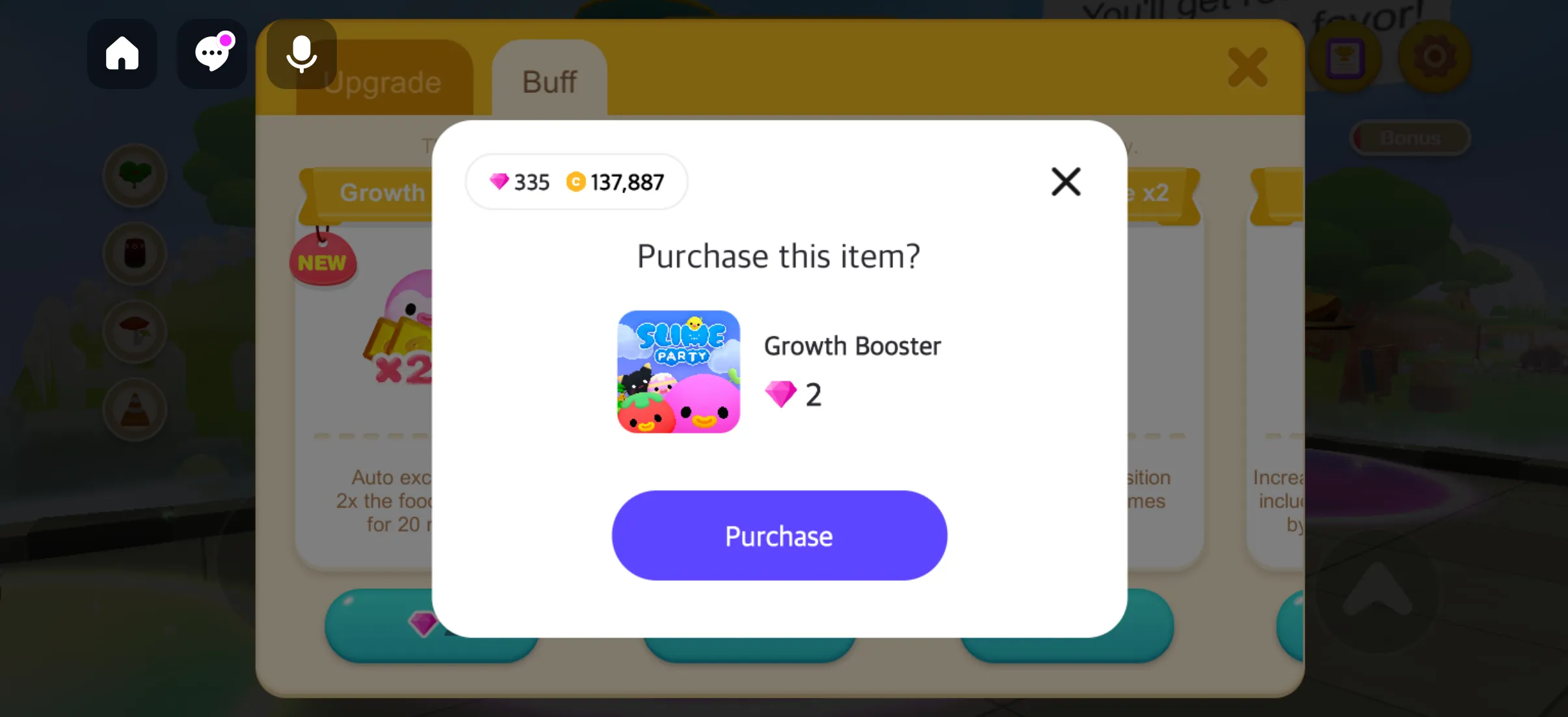
- アイテムが正常に購入されると、バフの効果が発動します。


